Διορθώστε όλα τα προβλήματα iOS, όπως σπασμένη οθόνη, πρόβλημα κολλήματος κ.λπ. χωρίς απώλεια δεδομένων.
Το iPhone 16 δεν εμφανίζεται στο iTunes [Επίλυση]
Είναι πράγματι απογοητευτικό το ότι θέλετε μόνο να δημιουργήσετε αντίγραφα ασφαλείας ή να μεταφέρετε αρχεία στο iTunes. Τότε, ξαφνικά, το iPhone σας δεν εμφανίζεται στο iTunes κάθε φορά που συνδέετε τη συσκευή σας στον υπολογιστή σας! Τώρα, μπορεί να αντιμετωπίζετε αυτό το ζήτημα και να αναζητάτε τρόπο να το διορθώσετε. Λοιπόν, ευτυχώς, είστε εδώ. Αυτή η ανάρτηση περιλαμβάνει 7 αποτελεσματικούς τρόπους για να διορθώσετε το iPhone που δεν εμφανίζεται στο iTunes. Έτσι, χωρίς καμία άλλη καθυστέρηση, ξεκινήστε τις βουτιές παρακάτω!
Λίστα οδηγών
Ελέγξτε τον λόγο για τον οποίο το iPhone δεν εμφανίζεται στο iTunes 7 εύκολοι τρόποι για να διορθώσετε το iPhone που δεν εμφανίζεται στο iTunes [Windows/Mac] Συχνές ερωτήσεις σχετικά με το πώς να διορθώσετε το iPhone που δεν εμφανίζεται στο iTunesΕλέγξτε τον λόγο για τον οποίο το iPhone δεν εμφανίζεται στο iTunes
Προτού βουτήξετε στους αναφερόμενους 7 αποτελεσματικούς τρόπους για να διορθώσετε το iPhone που δεν εμφανίζεται στο ζήτημα του iTunes, μπορείτε πρώτα να διερευνήσετε τους πιθανούς λόγους που προκάλεσαν την εμφάνιση του προβλήματος! Με τον εντοπισμό τους, μπορείτε να αξιολογήσετε ποια θα ήταν η πιο κατάλληλη λύση που μπορείτε να χρησιμοποιήσετε. Έτσι, χωρίς περαιτέρω καθυστέρηση, ξεκινήστε την εξερεύνηση της παρακάτω λίστας:
- Ελαττωματική καλωδίωση USB - Μπορεί να υπάρχει πρόβλημα με την καλωδίωση ή τις φυσικές ακίδες σύνδεσης τροφοδοσίας στο καλώδιο USB που χρησιμοποιείτε για τη σύνδεση του iPhone και του υπολογιστή σας.
- Ξεπερασμένη έκδοση iTunes - Ένας άλλος λόγος που το iPhone δεν εμφανίζεται είναι ότι χρησιμοποιείτε παλαιότερη έκδοση. Η Apple εκδίδει τακτικά ενημερώσεις που περιέχουν διορθώσεις σφαλμάτων και δυσλειτουργιών και βελτιώσεις συμβατότητας.
- Περιορισμοί και Γονικός Έλεγχος - Η ύπαρξη διάφορων περιορισμών ή γονικών ελέγχων μπορεί επίσης να είναι ο λόγος που προκύπτει το πρόβλημα όταν συνδέετε τη συσκευή σας στον υπολογιστή με το iTunes.
- Τείχος προστασίας ή διενέξεις ασφαλείας τρίτων - Ένα τείχος προστασίας ή λειτουργίες ασφαλείας ενδέχεται να εκτελούνται στο παρασκήνιο που εμποδίζουν τη σύνδεση μεταξύ του iPhone και του υπολογιστή σας.
- Δεν έχετε εμπιστευτεί τον υπολογιστή - Δεν έχετε ρυθμίσει το iPhone σας στο "Trust" του υπολογιστή σας, με αποτέλεσμα το iPhone να μην εμφανίζεται στο ζήτημα του iTunes Windows 11.
7 εύκολοι τρόποι για να διορθώσετε το iPhone που δεν εμφανίζεται στο iTunes [Windows/Mac]
Τώρα που έχετε εξερευνήσει τους πιθανούς λόγους για τους οποίους το iTunes δεν αναγνωρίζει το iPhone 16, ήρθε η ώρα να εξερευνήσετε τους 7 αποτελεσματικούς τρόπους για να το διορθώσετε! Δοκιμάστε κάθε έναν από τους προτεινόμενους τρόπους αυτής της ανάρτησης και δείτε ποιος σας βοηθά!
1. Ελέγξτε εάν το καλώδιο USB σας είναι ελαττωματικό
Το πρώτο πράγμα που πρέπει να κάνετε για να διορθώσετε το iPhone 11 να μην εμφανίζεται στο ζήτημα του iTunes είναι να ελέγξετε το καλώδιο USB εάν είναι ελαττωματικό. Τις περισσότερες φορές, η ελαττωματική καλωδίωση ενός καλωδίου USB ή τα κατεστραμμένα μέρη του προκαλούν το πρόβλημα. Εάν θεωρείτε ότι το καλώδιο USB σας είναι κατεστραμμένο, πρέπει να το αντικαταστήσετε.
2. Ελέγξτε εάν το iTunes σας είναι ενημερωμένο
Αφού ελέγξετε εάν το καλώδιο USB σας είναι ελαττωματικό ή όχι, πρέπει τώρα να ελέγξετε εάν χρησιμοποιείτε μια ενημερωμένη έκδοση του iTunes. Ορισμένες από τις εκδόσεις του iTunes, ειδικά αυτές που κυκλοφόρησαν πριν από πολύ καιρό, έρχονται ήδη με διάφορα σφάλματα και σφάλματα. Ευτυχώς, η Apple συχνά κυκλοφόρησε την πιο πρόσφατη έκδοση του iTunes για να αντιμετωπίσει αυτά τα σφάλματα και δυσλειτουργίες. Η ύπαρξη μιας ενημερωμένης έκδοσης του iTunes θα μπορούσε να διορθώσει το iTunes που δεν αναγνωρίζει το iPhone 16.
Τώρα, για να ελέγξετε εάν το iTunes σας είναι ενημερωμένο, μπορείτε να το εκκινήσετε, να επιλέξετε το κουμπί "Έλεγχος για ενημερώσεις" και να κάνετε κλικ στην επιλογή "Έλεγχος για ενημερώσεις". Μόλις υπάρξει διαθέσιμη ενημέρωση, κάντε λήψη και εγκαταστήστε την στον υπολογιστή σας.
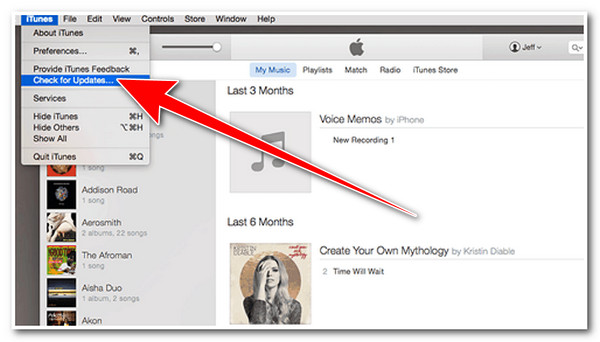
3. Ελέγξτε το iPhone 16 για να δείτε αν είναι Ξεκλείδωτο
Ένας άλλος έλεγχος που μπορείτε να κάνετε και μπορεί επίσης να διορθώσει ότι το iPhone δεν εμφανίζεται στο πρόβλημα του iTunes είναι να ελέγξετε εάν το iPhone σας είναι κλειδωμένο. Αυτή η επιλογή μπορεί να ακούγεται τόσο εύκολη από την πλευρά σας, αλλά αυτό είναι ένα κρίσιμο βήμα που μπορεί να παραβλέψετε μερικές φορές. Είναι σημαντικό να βεβαιωθείτε ότι κάθε φορά που συνδέετε το iPhone στον υπολογιστή με το iTunes, πρέπει πρώτα να το ξεκλειδώνετε. Αυτό το βήμα αποτρέπει τη διακοπή της σύνδεσης μεταξύ των δύο συσκευών σας και βοηθά το iTunes να αναγνωρίσει γρήγορα το iPhone σας.
4. Επανεκκινήστε το iPhone και τον υπολογιστή σας
Εάν δεν υπάρχουν προβλήματα με τους παραπάνω ελέγχους και το iPhone σας εξακολουθεί να μην εμφανίζεται στο iTunes, τότε ήρθε η ώρα για επανεκκίνηση της συσκευής! Η επανεκκίνηση των συσκευών σας θα ήταν μια εξαιρετική επιλογή εάν το πρόβλημα παρουσιαστεί λόγω προβληματικής μνήμης συστήματος. Η επανεκκίνηση των συσκευών σας μπορεί να ανανεώσει τους καταχωρητές μνήμης του συστήματος και να τους κάνει να ξεκινήσουν ξανά από την αρχή. Τώρα, για να επανεκκινήσετε τη συσκευή σας, ακολουθούν τα βήματα που πρέπει να ακολουθήσετε:
Για να επανεκκινήσετε ένα iPhone, πρέπει να αποκτήσετε πρόσβαση στην εφαρμογή "Ρυθμίσεις", να πατήσετε το κουμπί "Γενικά" και να πατήσετε την επιλογή "Τερματισμός λειτουργίας". Στη συνέχεια, σύρετε το ρυθμιστικό "slide to power off" προς τα δεξιά για να τερματίσετε τη λειτουργία του iPhone σας. Μετά από αυτό, ενεργοποιήστε το iPhone σας πατώντας το κουμπί "Side".
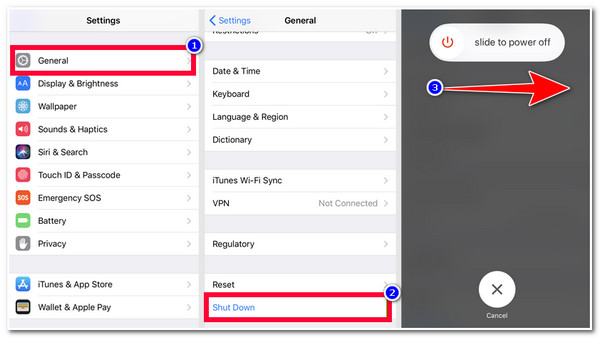
Για επανεκκίνηση του υπολογιστή σας, πατήστε το λογότυπο των Windows ή της Apple στον υπολογιστή σας και, στη συνέχεια, επιλέξτε το κουμπί "Επανεκκίνηση".
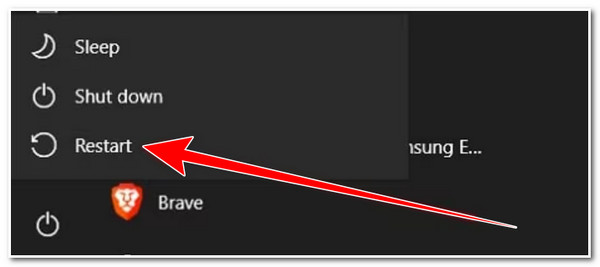
5. Επαναφέρετε τις ρυθμίσεις τοποθεσίας και απορρήτου
Όπως αναφέρθηκε προηγουμένως, ένας από τους λόγους που αυτό το iPhone δεν εμφανίζεται στο iTunes είναι ότι δεν έχετε παραχωρήσει στον υπολογιστή σας άδεια πρόσβασης στο iPhone σας πατώντας το κουμπί Trust. Σε αυτήν την περίπτωση, το iTunes δεν θα αναγνωρίσει τη συσκευή σας. Ακολουθούν τα βήματα που σας δείχνουν πώς να εκχωρήσετε στον υπολογιστή σας άδεια πρόσβασης στο iPhone σας, εάν έχετε επιλέξει την επιλογή Don't Trust.
Βήμα 1Εκτελέστε την εφαρμογή "Ρυθμίσεις" στο iPhone σας, πατήστε το κουμπί "Γενικά" και επιλέξτε την επιλογή "Μεταφορά ή Επαναφορά iPhone".
Βήμα 2Στη συνέχεια, πατήστε το κουμπί "Επαναφορά" και επιλέξτε την επιλογή "Επαναφορά τοποθεσίας και απορρήτου". Στη συνέχεια, εισαγάγετε τον "Κωδικό πρόσβασης" για να επιβεβαιώσετε τη διαδικασία. Μετά από αυτό, συνδέστε το iPhone σας στον υπολογιστή και πατήστε το κουμπί "Trust" στην οθόνη του iPhone σας.
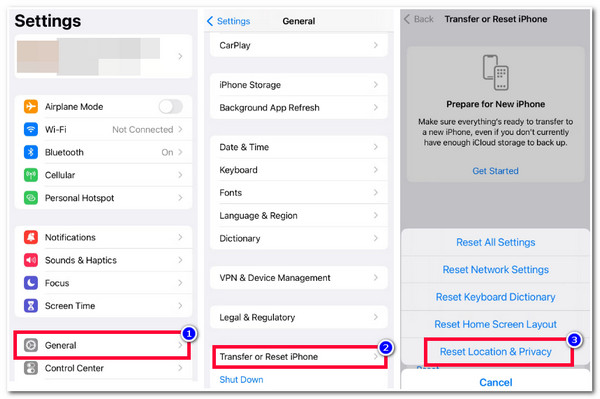
6. Ενημερώστε το λογισμικό προγράμματος οδήγησης της φορητής συσκευής Apple
Υπάρχουν φορές που το iTunes δεν αναγνωρίζει το iPhone 16 λόγω ξεπερασμένου λογισμικού προγράμματος οδήγησης. Πρέπει να το ελέγξετε και να το ενημερώσετε για να δείτε αν διορθώνει το πρόβλημα. Τώρα, για να το κάνετε αυτό, ακολουθούν τα βήματα που πρέπει να ακολουθήσετε:
Βήμα 1Εάν το iTunes είναι ανοιχτό αυτήν τη στιγμή, κλείστε το και συνδέστε το iPhone σας στον υπολογιστή χρησιμοποιώντας ένα καλώδιο USB. Μετά από αυτό, κάντε κλικ στο μενού "Έναρξη" και αναζητήστε και αποκτήστε πρόσβαση στην επιλογή "Διαχείριση Συσκευών".
Βήμα 2Στη συνέχεια, κατευθυνθείτε στην καρτέλα "Φορητές συσκευές", κάντε δεξί κλικ στην επιλογή "Apple iPhone" και πατήστε το κουμπί "Ενημέρωση λογισμικού προγράμματος οδήγησης". Μόλις τελειώσετε, επανεκκινήστε το iPhone σας, συνδέστε το με τον υπολογιστή και δείτε εάν διορθώνει το πρόβλημα.
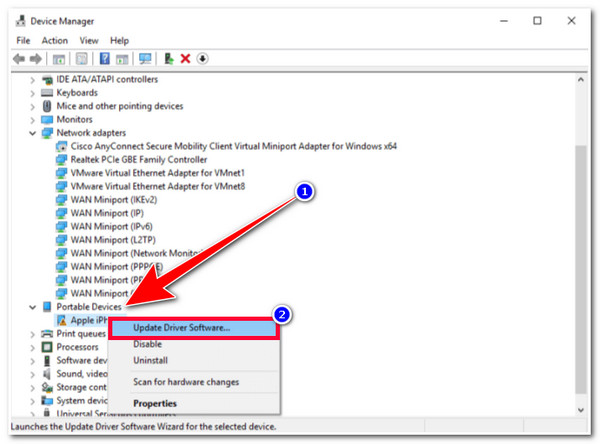
7. 4Easysoft Ανάκτηση Συστήματος iOS για επισκευή iPhone
Εάν το iPhone δεν εμφανίζεται στο πρόβλημα iTunes με το σύστημα του iPhone σας και όχι με καλώδιο USB, iTunes και πρόγραμμα οδήγησης, τότε μπορείτε να χρησιμοποιήσετε το 4Easysoft Ανάκτηση Συστήματος iOS. Αυτό το επαγγελματικό εργαλείο μπορεί να επιδιορθώσει αποτελεσματικά και γρήγορα το iPhone σας διορθώνοντας περισσότερα από 50 προβλήματα συστήματος iOS. Σας επιτρέπει επίσης να επανεγκαταστήσετε το κατεστραμμένο υλικολογισμικό του συστήματος iOS και να αντικαταστήσετε το κατεστραμμένο. Επιπλέον, δεν προσφέρει απώλεια δεδομένων κατά τη διαδικασία επισκευής και με υψηλό ποσοστό επιτυχίας! Τώρα, αυτά είναι απλώς μια γεύση από τα ισχυρά χαρακτηριστικά αυτού του εργαλείου. Αν θέλετε να ανακαλύψετε περισσότερα, εξερευνήστε την παρακάτω λίστα.

Εγκαταστήστε το πακέτο υλικολογισμικού που μπορεί να αναγνωριστεί από το iTunes και αναβαθμίστε/υποβαθμίστε το iOS.
Παρέχετε δύο λειτουργίες επιδιόρθωσης για την επίλυση όλων των προβλημάτων συστήματος iOS χωρίς απώλεια δεδομένων.
Επιλύστε το iPhone που δεν εμφανίζεται στο iTunes όλων των μοντέλων και στην έκδοση iOS.
100% ασφαλής διαδικασία επισκευής που σαρώνει τα δεδομένα του iPhone σας χωρίς να τα αποθηκεύει.
100% Secure
100% Secure
Πώς να διορθώσετε το iPhone που δεν εμφανίζεται στο iTunes χρησιμοποιώντας το 4Easysoft System Recovery:
Βήμα 1Κατεβάστε και εγκαταστήστε το 4Easysoft Ανάκτηση Συστήματος iOS εργαλείο στον υπολογιστή σας Windows ή Mac. Στη συνέχεια, εκκινήστε το εργαλείο, επιλέξτε την επιλογή "IOS System Recovery" και συνδέστε το iPhone σας στον υπολογιστή χρησιμοποιώντας ένα καλώδιο USB. Μετά από αυτό, κάντε κλικ στο κουμπί "Έναρξη".
Βήμα 2Στη συνέχεια, όλες οι πληροφορίες σχετικά με το iPhone σας θα εμφανιστούν στη διεπαφή του εργαλείου. Διαβάστε το και κάντε κλικ στο κουμπί "Διόρθωση" για περαιτέρω διορθώσεις.
Βήμα 3Στη συνέχεια, επιλέξτε ανάμεσα στο "Τυπικό και για προχωρημένους". Εάν επιλέξετε Standard Mode, θα επισκευάσει τη συσκευή σας χωρίς απώλεια δεδομένων. Διαφορετικά, εάν επιλέξετε Advanced Mode, θα επιδιορθώσει τη συσκευή σας με απώλεια δεδομένων αλλά με υψηλό ποσοστό επιτυχίας. Στη συνέχεια, κάντε κλικ στο κουμπί "Επιβεβαίωση".
Βήμα 4Μετά από αυτό, επιλέξτε την κατάλληλη Κατηγορία, Τύπο και Μοντέλο της συσκευής σας. Στη συνέχεια, επιλέξτε το υλικολογισμικό που θέλετε με διαφορετική έκδοση iOS και κάντε κλικ στο κουμπί "Λήψη". Μόλις ολοκληρωθεί η διαδικασία λήψης, κάντε κλικ στο κουμπί "Επόμενο" για να ξεκινήσει η διαδικασία επισκευής.
Συχνές ερωτήσεις σχετικά με το πώς να διορθώσετε το iPhone που δεν εμφανίζεται στο iTunes
-
1. Πώς να ενημερώσετε το iTunes στα Windows;
Για να ενημερώσετε το iTunes στα Windows, πρέπει απλώς να εκκινήσετε το iTunes, να κάνετε κλικ στο κουμπί Βοήθεια στη γραμμή μενού και να επιλέξετε την επιλογή "Έλεγχος για ενημερώσεις". Εάν υπάρχει διαθέσιμη έκδοση, μπορείτε να την κατεβάσετε και να την εγκαταστήσετε στον υπολογιστή σας.
-
2. Η επαναφορά των ρυθμίσεων τοποθεσίας και απορρήτου θα διαγράψει δεδομένα;
Όχι, η επαναφορά των ρυθμίσεων τοποθεσίας και απορρήτου δεν θα διαγράψει δεδομένα στο iPhone σας. Θα επαναφέρει μόνο όλες τις άδειες της εφαρμογής σας στις εργοστασιακές προεπιλογές.
-
3. Ποιο θα ήταν το καλύτερο καλώδιο USB για τη μεταφορά αρχείων στο iTunes;
Εάν το προηγούμενο καλώδιο USB σας είναι κατεστραμμένο, μπορείτε να χρησιμοποιήσετε το καλώδιο που χρησιμοποιούσατε πριν ή ένα καλώδιο Apple USB-C Thunderbolt.
συμπέρασμα
Αυτό είναι όλο! Αυτοί είναι οι 7 αποτελεσματικοί τρόποι για να διορθώσετε το iPhone που δεν εμφανίζεται στα προβλήματα του iTunes! Με αυτούς τους τρόπους, μπορείτε τώρα να δημιουργήσετε αντίγραφα ασφαλείας ή να μεταφέρετε όλα τα αρχεία του iPhone σας χωρίς να σας εμποδίζει το αναφερόμενο ζήτημα. Εάν κανένας από αυτούς τους τρόπους δεν μπορούσε να σας βοηθήσει να διορθώσετε το πρόβλημα, τότε μπορείτε να χρησιμοποιήσετε το 4Easysoft Ανάκτηση Συστήματος iOS εργαλείο για την επισκευή του iPhone σας! Εάν το πρόβλημα οφείλεται σε πρόβλημα λογισμικού με το iPhone σας, μπορείτε να το επιδιορθώσετε γρήγορα και αποτελεσματικά με αυτό το εργαλείο! Επισκεφτείτε τον επίσημο ιστότοπο αυτού του εργαλείου για να ανακαλύψετε περισσότερα!
100% Secure
100% Secure



